ąöąŠą▒čĆąŠą╣ ąĮąŠčćąĖ.
ąÆ ą┐ą░čĆčā ą║ą╗ąĖą║ąŠą▓ ą▓ąŠą┐čĆąŠčü čĆąĄčłą░ąĄčéčüčÅ čüą║čĆąĖą┐čéą░ą╝ąĖ ąĮą░ ą▓čŗą▒ąŠčĆ:
ąÉ. https://www.pixamoon.com/product-page/bitmap-tracking-resizing
ąæ.┬Āhttps://www.pixamoon.com/product-page/library-track-relink
ąĪč鹊ąĖą╝ąŠčüčéčī ą║ą░ąČą┤ąŠą│ąŠ 18$, ąĮąŠ ą▓ ąŠą┐ąĖčüą░ąĮąĖąĖ ąĄčüčéčī ą┐čĆąŠą╝ąŠą║ąŠą┤ "Personal-Use-Only", ą║ąŠč鹊čĆčŗą╣ ą┤ą░ąĄčé 20% čüą║ąĖą┤ą║čā.
ą» ą┐ąŠą╗čīąĘčāčÄčüčī Library Track Relink.
1. ąĀą░ą▒ąŠčéą░ąĄčé ąĮąĄ ąŠą▒čÅąĘą░č鹥ą╗čīąĮąŠ ąĖąĘ čüčåąĄąĮčŗ, ą╝ąŠąČąĮąŠ ą▓ čćąĖčüč鹊ą╝ ą╝ą░ą║čüąĄ ąĘą░ą┐čāčüčéąĖčéčī ąĖ čāą║ą░ąĘą░čéčī ą┐čāčéčī ą┤ąŠ ąĮčāąČąĮąŠą╣ čüčåąĄąĮčŗ.
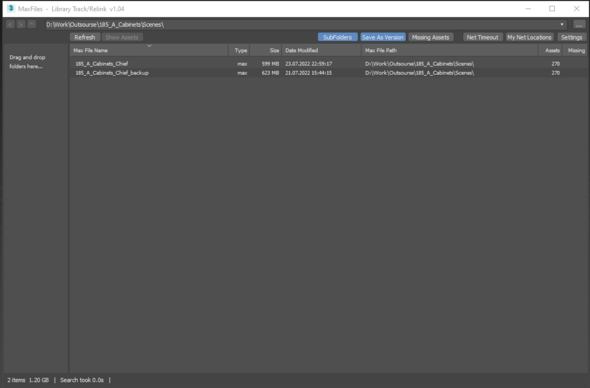
2. ąÆčŗą▒ąĖčĆą░ąĄą╝ čüčåąĄąĮčā -> ą¤ąÜą£ -> Show Assets. ąĪą║čĆąĖą┐čé čćčāčéčī ą┐ąŠą┤čāą╝ą░ąĄčé ąĖ ą▓čŗą┤ą░čüčé ą▓čüąĄ č鹥ą║čüčéčāčĆčŗ, ą║ąŠč鹊čĆčŗąĄ ąĖčüą┐ąŠą╗čīąĘčāčÄčéčüčÅ ą▓ čüčåąĄąĮąĄ. ąŻą┤ąŠą▒ąĮąŠ čüąŠčĆčéąĖčĆąŠą▓ą░čéčī ą┐ąŠ čĆą░ąĘą╝ąĄčĆčā, ą▓ąĄčüčā ąĖ čüčéą░čéčāčüčā. ąóą░ą║ ąĮą░ą┐čĆąĖą╝ąĄčĆ ą╝ąŠąČąĮąŠ čāą▓ąĖą┤ąĄčéčī ą║ą░ą║ą░čÅ ąĖąĘ č鹥ą║čüčéčāčĆ ąŠč湥ąĮčī ąČąĖčĆąĮą░čÅ ąĖ čćčāčéčī ąĄąĄ ą┐ąŠčĆąĄąĘą░čéčī.
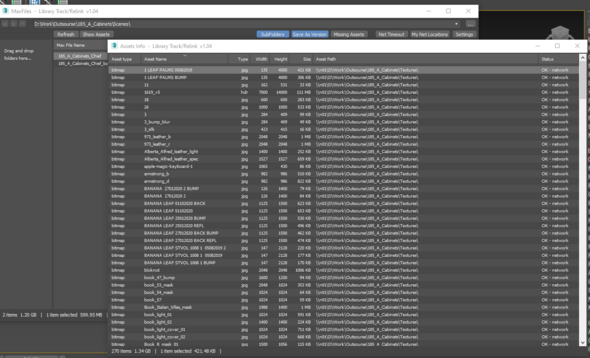
3. ąÆčŗą▒ąĖčĆą░ąĄč鹥 čüą║ąŠą╗čīą║ąŠ čģąŠčéąĖč鹥 č鹥ą║čüčéčāčĆ -> ą¤ąÜą£ -> Resize Bitmaps (ą╝ąŠąČąĮąŠ ąĮą░ąČą░čéčī Open in PS, ąŠčéą║čĆąŠčÄčéčüčÅ ą▓ č乊č鹊賹Šą┐ąĄ).
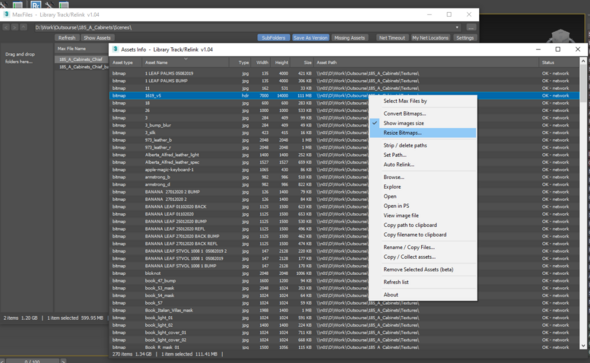
4. ąöąĖą░ą╗ąŠą│ąŠą▓ąŠąĄ ąŠą║ąĮąŠ Resize Bitmaps
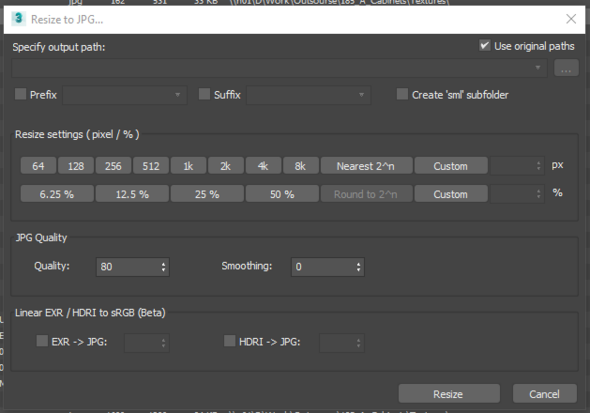
ąĪąŠą▒čüčéą▓ąĄąĮąĮąŠ ą▓čüąĄ ą╝ą░ą║čüąĖą╝ą░ą╗čīąĮąŠ ą┐ąŠąĮčÅčéąĮąŠ. ą£ąŠąČąĮąŠ ą║ąŠąĮą▓ąĄčĆčéąĮčāčéčī ą▓ ą╗čÄą▒ąŠą╣ č乊čĆą╝ą░čé, ą╝ąŠąČąĮąŠ ąĖąĘą╝ąĄąĮąĖčéčī čĆą░ąĘą╝ąĄčĆ ąĮą░ ą╗čÄą▒ąŠą╣ ąĖąĘ ą┐čĆąĄą┤čāčüčéą░ąĮąŠą▓ą╗ąĄąĮąĮčŗčģ, ą╝ąŠąČąĮąŠ čāą║ą░ąĘą░čéčī ą║ą░č湥čüčéą▓ąŠ ą┤ąČąĖą┐ąĄą│ą░. ą£ąŠąČąĮąŠ čćč鹊ą▒čŗ čüąŠčģčĆą░ąĮčÅą╗ąĖčüčī ąŠčĆąĖą│ąĖąĮą░ą╗čŗ, ą░ ąĮąŠą▓čŗąĄ čäą░ą╣ą╗čŗ čüą║ą╗ą░ą┤čŗą▓ą░ą╗ąĖčüčī ą▓ ą┤čĆčāą│čāčÄ ą┐ą░ą┐ą║čā ąĖą╗ąĖ čüąŠąĘą┤ą░ą▓ą░ą╗ąĖčüčī čĆčÅą┤ąŠą╝ čü ą┐ąĄčĆčäąĖą║čüąŠą╝ ąĖą╗ąĖ čüčāčäčäąĖą║čüąŠą╝. ą¤čĆąĖ čŹč鹊ą╝ ąĮą░ąČą░ą▓ Resize, ą▓čüąĄ ą┐čāčéąĖ ą┐ąĄčĆąĄą▒ąĖą▓ą░čÄčéčüčÅ ąĮą░ ąĮąŠą▓čŗąĄ.
ą» ąŠą▒čŗčćąĮąŠ ąĄą│ąŠ ą│ąŠąĮčÅčÄ, ą║ąŠą│ą┤ą░ čāą┐ąĖčĆą░čÄčüčī ą▓ ą┐čĆąĄą┤ąĄą╗ ą×ąŚąŻ. ą×čéą║čĆčŗą▓ą░čÄ ą▓ čćąĖčüč鹊ą╝ ą╝ą░ą║čüąĄ, čüąŠčĆčéąĖčĆčāčÄ č鹥ą║čüčéčāčĆčŗ ą┐ąŠ ą▓ąĄčüčā/čĆą░ąĘą╝ąĄčĆčā, čüąĮą░čćą░ą╗ą░ čāą╝ąĄąĮčīčłą░čÄ, ą░ ą┐ąŠč鹊ą╝ ą▓ ą║čĆą░ą╣ąĮąĖčģ čüą╗čāčćą░čÅčģ ą║ą░č湥čüčéą▓ąŠ ą┤ąČąĖą┐ąĄą│ą░ čüą▒ąĖą▓ą░čÄ.
